
Trong môi trường làm việc hiện đại, máy in đóng vai trò thiết yếu, hỗ trợ đắc lực cho mọi hoạt động văn phòng. Tuy nhiên, việc gặp phải các lỗi máy in như máy không chạy, nhận lệnh nhưng không in, hoặc kẹt giấy là điều khó tránh khỏi. Hiểu rõ nguyên nhân và cách sửa máy in không chạy kịp thời giúp duy trì hiệu suất công việc và tiết kiệm thời gian. Bài viết này sẽ cung cấp những giải pháp chi tiết, từ những sự cố kỹ thuật cơ bản đến các vấn đề phức tạp hơn, đảm bảo thiết bị của bạn luôn trong trạng thái sẵn sàng hoạt động. Chúng ta sẽ cùng tìm hiểu về tầm quan trọng của kết nối mạng ổn định, cập nhật driver máy in, và bảo trì định kỳ để tối ưu hóa hiệu suất in ấn.
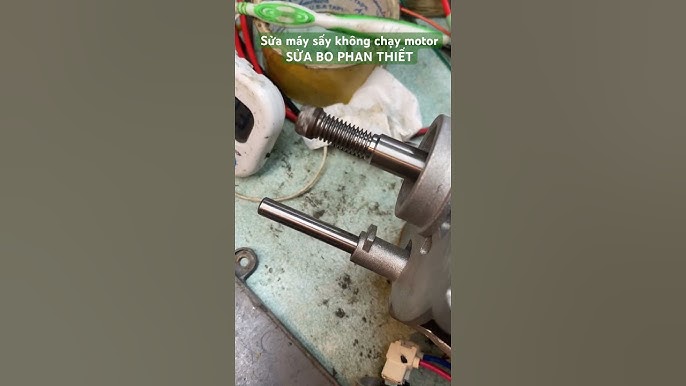
Nguyên nhân và khắc phục lỗi máy in không hoạt động
Khi máy in của bạn đột nhiên ngừng hoạt động, việc xác định đúng nguyên nhân là bước đầu tiên để giải quyết vấn đề. Có nhiều lý do khiến máy in không chạy, từ những sự cố đơn giản đến các vấn đề phức tạp hơn đòi hỏi kiểm tra kỹ lưỡng.
Kiểm tra kết nối nguồn điện máy in
Một trong những lý do phổ biến nhất khiến máy in không hoạt động là thiếu nguồn điện. Sự bất cẩn nhỏ có thể dẫn đến việc máy in không được cấp điện đầy đủ, gây gián đoạn công việc. Điều này tuy đơn giản nhưng thường xuyên bị bỏ qua.
Cách khắc phục vấn đề này rất dễ dàng. Bạn cần kiểm tra kỹ lưỡng dây nguồn và phích cắm xem có bị lỏng hay tuột không. Đồng thời, hãy đảm bảo rằng bộ định tuyến, nguồn dự phòng hoặc thiết bị chống tăng áp đều đã được kết nối chắc chắn với nguồn điện. Việc điều chỉnh lại các kết nối này thường sẽ giúp máy in khởi động và hoạt động trở lại bình thường.
Đảm bảo cáp kết nối máy in và máy tính
Sau khi kiểm tra nguồn điện mà máy in vẫn không chạy, bạn nên chuyển sang kiểm tra dây cáp kết nối giữa máy in và máy tính. Một kết nối vật lý không ổn định có thể là nguyên nhân chính gây ra tình trạng này. Dây cáp có thể bị hỏng, đứt ngầm, hoặc đầu cắm chưa khít hoàn toàn vào cổng kết nối.
Để khắc phục, hãy tháo cáp ra và cắm lại chắc chắn. Nếu dây cáp có dấu hiệu hư hỏng như sờn, gãy, bạn cần thay thế bằng dây cáp USB mới để đảm bảo truyền tín hiệu ổn định. Đối với máy in không dây, lỗi này không xảy ra, nhưng bạn cần đảm bảo kết nối mạng không dây đang hoạt động tốt.
Cập nhật driver và phần mềm máy in
Việc máy in không chạy đôi khi xuất phát từ vấn đề về trình điều khiển máy in (driver) hoặc phần mềm hỗ trợ chưa được cập nhật. Lỗi này có thể không thường xuyên nhưng lại ảnh hưởng nghiêm trọng đến khả năng tương tác giữa máy tính và máy in. Driver lỗi thời hoặc không tương thích có thể gây ra nhiều trục trặc.
Nếu phát hiện lỗi này, bạn cần tiến hành cập nhật hoặc cài đặt lại driver và phần mềm mới nhất cho máy in. Mặc dù đây không phải là yêu cầu bắt buộc, nhưng việc giữ cho tương thích hệ thống luôn ở trạng thái tốt nhất sẽ giúp máy in vận hành trơn tru, ổn định và hiệu quả hơn.
Kiểm tra nắp máy in và hộp mực
Một lỗi khá phổ biến khác khiến máy in không hoạt động là nắp máy in chưa được đóng kín hoặc hộp mực chưa được lắp đúng vị trí. Điều này thường xảy ra sau khi người dùng thay hộp mực in, đổ mực, vệ sinh máy in, hoặc lấy giấy kẹt. Các cảm biến an toàn của máy in sẽ ngăn chặn hoạt động nếu nắp không đóng khớp, thường kèm theo tín hiệu đèn vàng cảnh báo.
Cách khắc phục rất đơn giản: bạn chỉ cần kiểm tra và đóng kín nắp máy in. Đảm bảo các chốt khóa khớp hoàn toàn. Nếu máy vẫn không hoạt động, hãy thử tháo hộp mực ra và lắp lại theo đúng hướng dẫn. Khi nghe tiếng máy in khởi động, tức là lỗi đã được sửa thành công.
Kích hoạt hệ thống kết nối không dây
Đối với các dòng máy in hiện đại có tính năng kết nối không dây qua Wi-Fi, Bluetooth hoặc NFC, việc quên kích hoạt hệ thống không dây là một nguyên nhân phổ biến khiến máy không chạy. Lỗi này đặc biệt thường gặp khi máy in mới được cài đặt hoặc sau khi máy tính khởi động lại.
Để khắc phục, bạn chỉ cần đảm bảo rằng tính năng kết nối không dây trên máy in đã được bật trước khi sử dụng. Kiểm tra biểu tượng Wi-Fi hoặc Bluetooth trên bảng điều khiển của máy in để xác nhận trạng thái. Đảm bảo kết nối Wi-Fi của máy tính cũng đang hoạt động ổn định để hai thiết bị có thể tìm thấy nhau.
Xử lý lệnh in quá tải hoặc tập tin dung lượng lớn
Máy in cần một khoảng thời gian nhất định để xử lý các tệp tin trước khi in. Tốc độ xử lý này có thể chậm, đặc biệt đối với các tệp tin đồ họa hoặc tài liệu có dung lượng lớn. Nếu bạn gửi một lúc nhiều lệnh in hoặc một tệp tin quá khổ, máy in có thể bị quá tải, dẫn đến tình trạng treo hoặc không chạy được.
Để khắc phục, bạn cần xóa toàn bộ hàng đợi in và tạo lệnh in mới. Các bước cụ thể bao gồm: truy cập nút Start trên máy tính, mở Control Panel, chọn Devices and Printers. Sau đó, nhấp chuột phải vào biểu tượng máy in đang bị quá tải, chọn “See what’s printing”, và từ tab Printer, chọn “Cancel All Documents” để hủy các lệnh in đang chờ. Hạn chế in các file quá lớn cùng lúc để tránh tái diễn tình trạng này.

Các sự cố máy in phổ biến khác và cách giải quyết
Ngoài những nguyên nhân khiến máy in không chạy nêu trên, người dùng còn có thể gặp nhiều lỗi khác trong quá trình sử dụng. Từ việc máy in nhận lệnh nhưng không thực hiện đến các vấn đề về chất lượng bản in, mỗi sự cố đều có cách xử lý riêng.
Máy in nhận lệnh nhưng không khởi động
Tình trạng máy in nhận lệnh từ máy tính nhưng không khởi động có thể gây khó chịu và ảnh hưởng đến tiến độ công việc. Đầu tiên, hãy kiểm tra lại cáp kết nối của máy in. Cáp cũ hoặc hỏng có thể làm chậm quá trình truyền dữ liệu hoặc khiến máy in không nhận lệnh một cách chính xác. Việc thay một sợi cáp mới thường giải quyết được vấn đề này.
Nếu máy in vẫn không hoạt động, hãy xem xét hàng đợi in. Một hàng đợi in chứa quá nhiều lệnh cũ hoặc bị lỗi có thể làm tắc nghẽn hệ thống. Xóa tất cả các lệnh in cũ và đặt lại lệnh in mới. Ngoài ra, hãy kiểm tra kết nối mạng giữa máy tính và máy in. Một độ trễ mạng hoặc sự cố với bộ định tuyến có thể ngăn máy in nhận lệnh. Thử reset bộ định tuyến hoặc thay thế bộ phát Wi-Fi để đảm bảo kết nối ổn định.
Lỗi máy tính không tìm thấy máy in trong mạng LAN
Trong môi trường văn phòng, việc chia sẻ máy in qua mạng LAN là điều phổ biến. Tuy nhiên, đôi khi máy tính trong mạng không thể tìm thấy máy in dùng chung. Các nguyên nhân có thể bao gồm tương thích hệ điều hành, máy tính chủ bị tắt hoặc không có kết nối mạng, máy chủ nhiễm virus, hoặc mạng LAN không ổn định.
Để khắc phục, trước tiên hãy kiểm tra tương thích hệ điều hành. Ví dụ, nếu máy chủ chạy Windows 7 và máy trạm chạy Windows 10, có thể xảy ra xung đột. Thứ hai, đảm bảo máy chủ đã bật chế độ “Turn on file and printer sharing” trong Network and Sharing Center. Đối với lỗi mạng LAN bị limited, thử tắt/bật lại router. Nếu máy chủ nhiễm virus máy tính, cần diệt virus và cài đặt lại Windows để đảm bảo bảo mật mạng và ổn định hệ thống.
Máy in chỉ in được một trang giấy
Tình trạng máy in chỉ in được một trang giấy rồi dừng lại thường là do khổ giấy in được thiết lập trong máy in không tương thích với loại giấy thực tế bạn đang sử dụng. Điều này khiến cảm biến giấy của máy in báo lỗi hoặc ngừng in vì không nhận diện được đúng định dạng.
Để khắc phục, bạn cần điều chỉnh lại cài đặt khổ giấy trong máy in. Truy cập “Devices Manager” từ thanh tìm kiếm của Windows. Sau đó, nhấp chuột phải vào máy in bạn đang sử dụng, chọn “Properties”, rồi “Preferences” và “OK”. Trong tab “Finishing”, chọn “Default Settings”, rồi “Advanced Settings”. Tìm mục “Detect Paper Size when 1-sided Printing is Set” và chuyển từ “ON” sang “OFF”. Cuối cùng, chọn “OK”, “Apply” và “OK” để lưu cài đặt.
Bản in bị sọc hoặc sai màu
Sau một thời gian sử dụng, các máy in Canon, HP, Brother, Epson có thể xuất hiện các lỗi liên quan đến chất lượng bản in, như in bị sọc, mờ hoặc sai màu. Các nguyên nhân phổ biến bao gồm mực in chính hãng đã cạn hoặc kém chất lượng, đầu phun bị tắc do khô mực, lỗi hộp laser, lô giấy bị rách, hoặc máy in lâu ngày không được vệ sinh đầu phun.
Để khắc phục, đầu tiên hãy kiểm tra lượng mực còn lại trong máy thông qua màn hình trạng thái Canon IJ (hoặc tương đương của hãng khác). Nếu mực thấp, cần thay hộp mực mới hoặc đổ mực. Tiếp theo, thực hiện kiểm tra đầu in (Nozzle Check) để xác định xem có tắc nghẽn hay không. Nếu các nét in bị đứt đoạn, hãy sử dụng chức năng “Clean” hoặc “Deep Cleaning” trong phần mềm máy in để vệ sinh đầu phun. Đối với các vấn đề về phần cứng như hộp laser, cần nhờ đến sự can thiệp của kỹ thuật viên chuyên nghiệp.
Máy in không kéo được giấy (kẹt giấy)
Máy in không kéo được giấy là một vấn đề phổ biến, gây gián đoạn nghiêm trọng. Nguyên nhân có thể do bộ kéo giấy (cao su kéo giấy) đã bị mòn sau thời gian dài sử dụng, khay giấy bị đặt quá nhiều giấy, khổ giấy in không phù hợp, hoặc chất liệu giấy quá dày hay quá trơn.
Để khắc phục, bạn cần kiểm tra và xác định nguyên nhân cụ thể. Nếu cao su kéo giấy bị mòn, hãy thử vệ sinh bằng khăn ẩm. Nếu vẫn không hiệu quả, cần thay thế bộ kéo giấy mới. Đối với việc đặt quá nhiều giấy vào khay, chỉ cần lấy bớt giấy ra. Đảm bảo rằng bạn đã cài đặt đúng khổ giấy trong phần mềm và sử dụng loại giấy có độ dày và bề mặt phù hợp, không quá trơn, để máy in có thể kéo giấy dễ dàng.
Máy in kéo nhiều tờ giấy cùng lúc
Lỗi máy in kéo nhiều tờ giấy cùng một lúc thường gặp ở nhiều dòng máy sau thời gian dài sử dụng. Nguyên nhân có thể là do giấy in bị ẩm, giấy quá trơn, đặt giấy trên khay không đúng cách, hoặc cao su kéo giấy bị biến dạng và không còn khả năng tách giấy hiệu quả. Đôi khi, hiện tượng tĩnh điện giữa các tờ giấy cũng là một yếu tố.
Để khắc phục, bạn cần vệ sinh con lăn và bôi trơn hệ thống bánh răng cơ kéo giấy. Nếu cao su kéo giấy bị biến dạng, hãy thay thế bằng bộ phận mới. Đối với các vấn đề về giấy in, nên thay thế bằng loại giấy khô ráo, không quá trơn và có độ dày phù hợp. Đặt giấy vào khay một cách chính xác, ngay ngắn, không đặt quá sâu hoặc lệch. Việc sử dụng ổn áp điện cũng giúp duy trì nguồn điện ổn định, tránh các lỗi liên quan đến nguồn gây ảnh hưởng đến hoạt động của máy.
Máy in không thể in file PDF
Khi máy in gặp khó khăn trong việc in các định dạng tài liệu PDF, bạn cần tiến hành kiểm tra một loạt các yếu tố. Đầu tiên, hãy xác minh phần cứng máy in và kết nối vật lý với máy tính. Đảm bảo máy in đã được bật và máy tính nhận diện đúng thiết bị. Sau đó, thử in một vài tệp tin với định dạng khác (ví dụ: Word, Excel) để xem lỗi có phải do máy in hay không.
Nếu máy in hoạt động bình thường với các định dạng khác, vấn đề có thể nằm ở tệp PDF hoặc tương thích driver. Bạn có thể thử cài đặt lại driver máy in, sử dụng trình duyệt web để in tệp PDF (thay vì phần mềm đọc PDF chuyên dụng), thay đổi cài đặt tài liệu trong Adobe Reader (ví dụ: in dưới dạng hình ảnh), hoặc chia nhỏ tệp PDF thành nhiều phần nhỏ hơn để in.
Hiểu rõ các nguyên nhân và cách sửa máy in không chạy là yếu tố then chốt để duy trì hiệu suất làm việc. Từ kiểm tra các kết nối vật lý cơ bản đến xử lý các vấn đề phần mềm phức tạp hơn như driver hay hàng đợi in, mỗi bước đều quan trọng. Việc áp dụng các biện pháp phòng ngừa và bảo trì định kỳ không chỉ giúp kéo dài tuổi thọ thiết bị mà còn đảm bảo quá trình in ấn diễn ra suôn sẻ, tránh làm gián đoạn công việc. Khi đối mặt với sự cố máy in, hãy bình tĩnh thực hiện theo các hướng dẫn trên hoặc tìm kiếm sự hỗ trợ chuyên nghiệp nếu cần thiết.

Ngày Cập Nhật Mới Nhất: Tháng 10 17, 2025 by Cơ khí Quốc Cường

Chuyên gia cơ khí chính xác tại Cơ khí Quốc Cường – là một trong những công ty hàng đầu Việt Nam chuyên sâu về sản xuất, gia công cơ khí.
